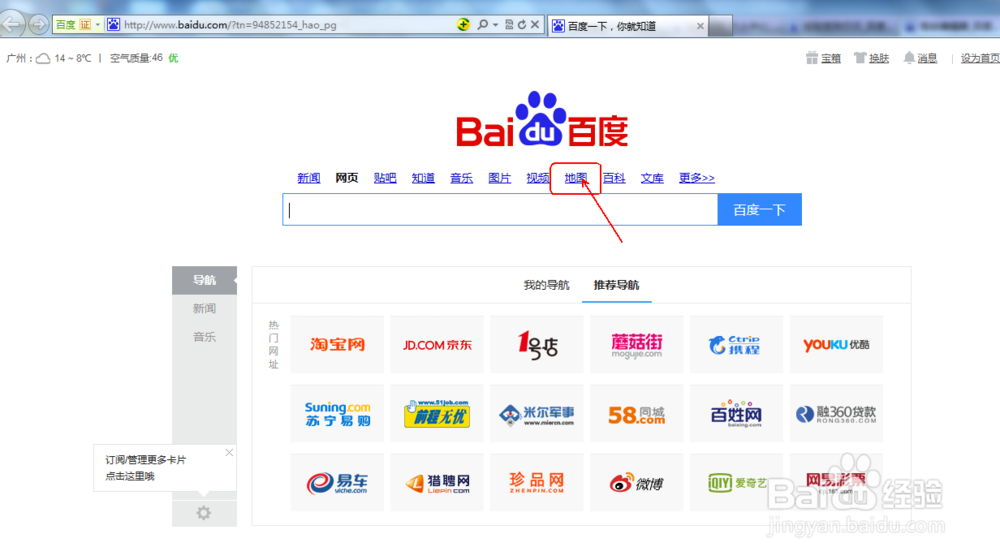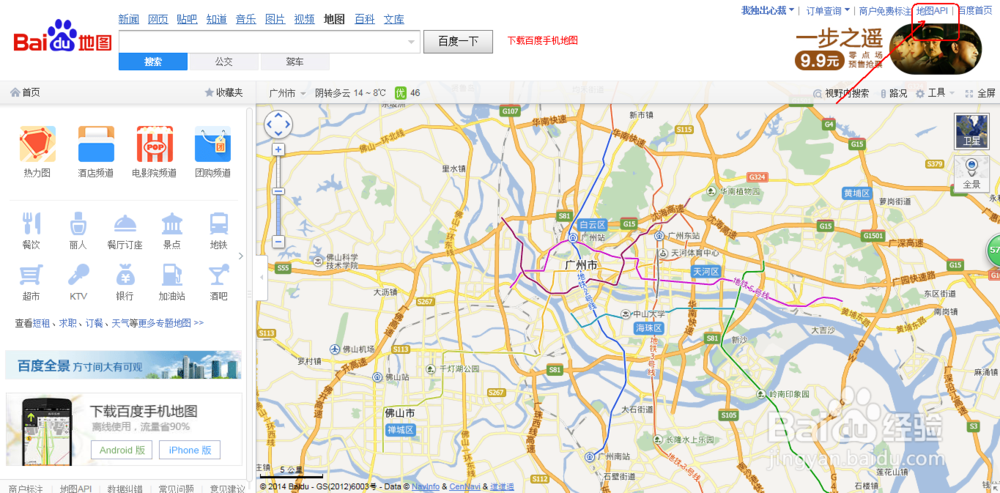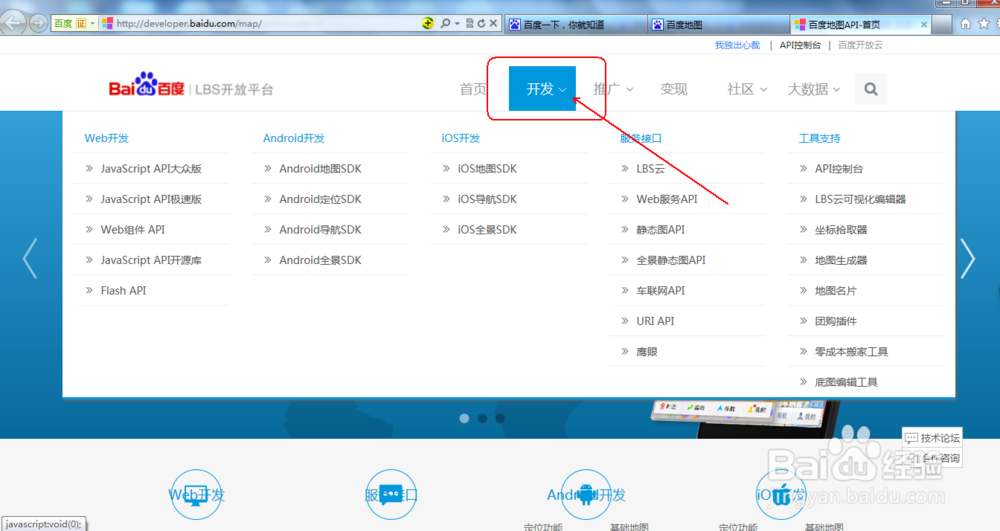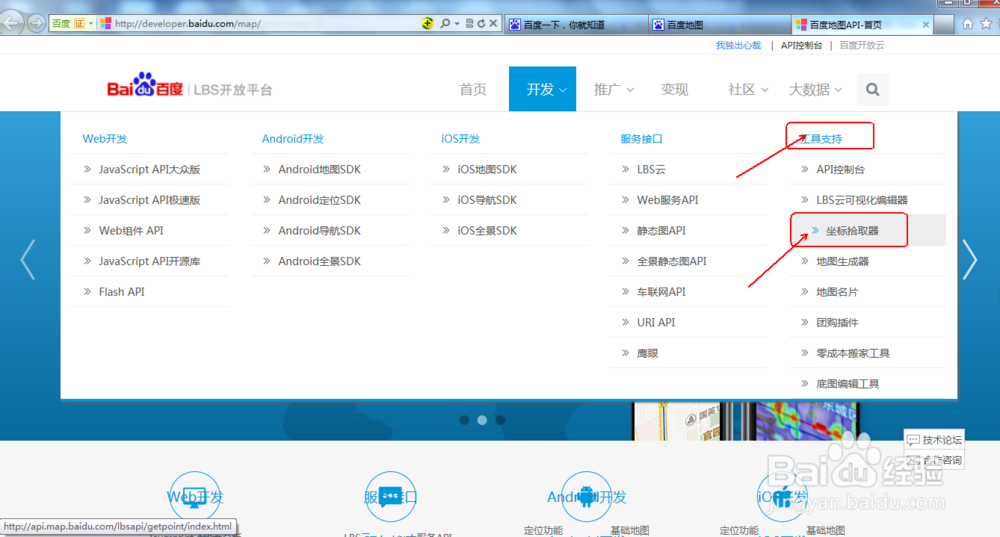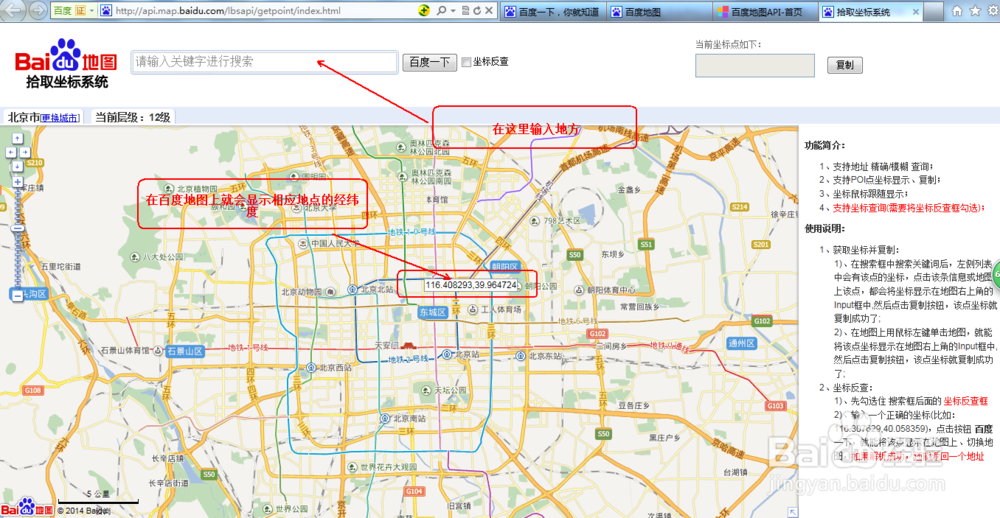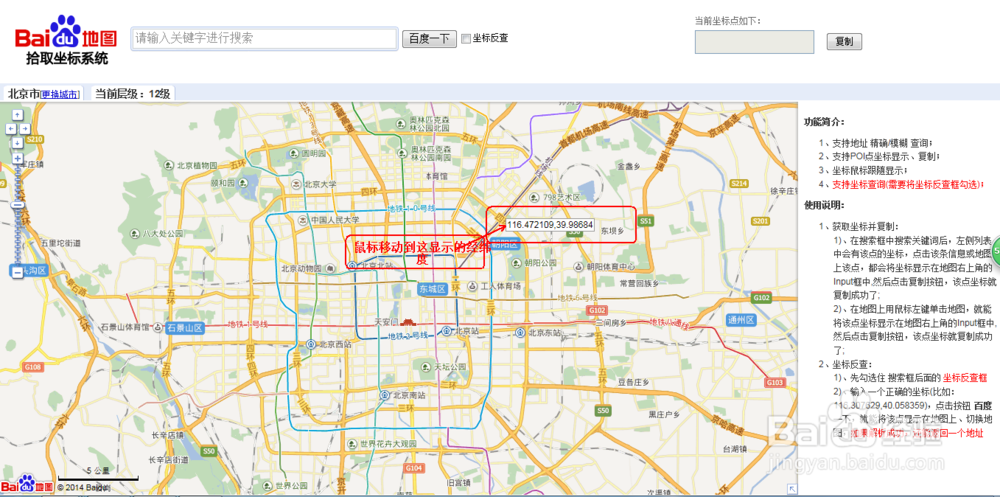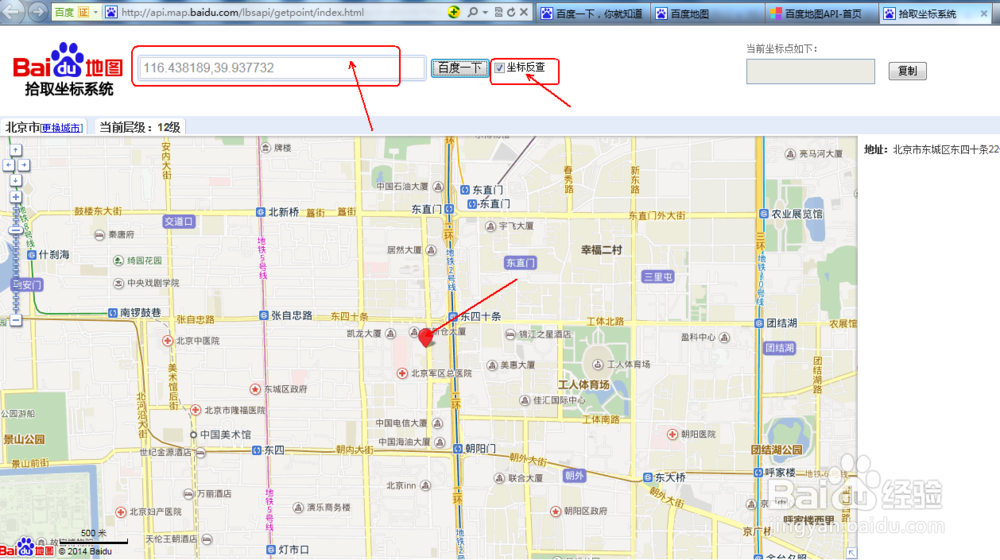百度地图上如何去显示经纬度
1、首先打开IE,打开百度,选择里面的地图,如下图所示:
2、打开百度地图后,在弹出的IE中我们可以看到右上角有个“地图API”,然后我们左键单击它,如下图所示:
3、在打开的地图API页面,我们把鼠标移动到“开发”按钮上,如下图所示:
4、在“开发”的下拉菜单中,我们选择工具那一列,在那一列的子菜单中有一个“坐标拾取器”,单击它,如下图所示:
5、在弹出的百度拾取坐标系统页面,我们可以在输入框输入你要查询的地址,然后点击旁边的百度一下,在下方的地图上我们就能看到这个地址也能看到这个地点的经纬度,如下度所示:
6、在这地图上,我们鼠标移动到哪里都能显示这个地方的经纬度,如下图所示:
7、当然知道地名我们可以知道怎么查经纬度,反过来知道经纬度我们也可以查到地址,在地图API页面旁边有个“坐标反查”,它旁边有个小方框,我们点那个小方框它就显示一个“勾”,这样我们在蕴螵盅遇搜索栏里就可以输入经纬度查找了,如下图所示:
声明:本网站引用、摘录或转载内容仅供网站访问者交流或参考,不代表本站立场,如存在版权或非法内容,请联系站长删除,联系邮箱:site.kefu@qq.com。